*本文包含一些宣传材料。
如何将Filmora的许可证转移到另一台电脑上的摘要。
在这篇文章中。录像带在本节中解释了将许可证转移到新电脑上的方法。
目录
如何将你的Filmora许可证转移到一台新的电脑上。
将你的Filmora账户转移到新的电脑上是一个简单的三步过程。
- 从旧电脑中删除fimora (卸载)
- 在新电脑上。下载并安装免费版本
- 在新电脑上登录你的账户。
从旧电脑中删除fimora (卸载)
由于Fimora的永久许可版本只能在一台电脑上使用,因此有必要从以前不再使用的电脑上删除(卸载)Fimora。
按 "开始 "按钮,点击电源上方的(齿轮符号)。
按下启动按钮,你会看到电源上方有一个(齿轮符号)。

打开设置屏幕,你在这里选择应用程序。
设置屏幕将打开,你可以在这里选择应用程序。

点击[应用程序和功能]部分的相关软件(Filmora)。
[点击 "应用程序和功能 "部分的相关软件(Filmora)。

点击[应用程序和功能]部分的相关软件(Filmora),选择[卸载]。
[点击 "应用程序和功能 "部分的相关软件(Filmora),选择 "卸载"。

为项目选择[其他],因为你只是传输到另一台电脑。
当你点击[卸载]时,你会被要求给出卸载的理由。
由于你只是迁移到另一台计算机上,所以选择[其他]项,并点击[继续]。

卸载过程将开始,请等待,直到它完成。
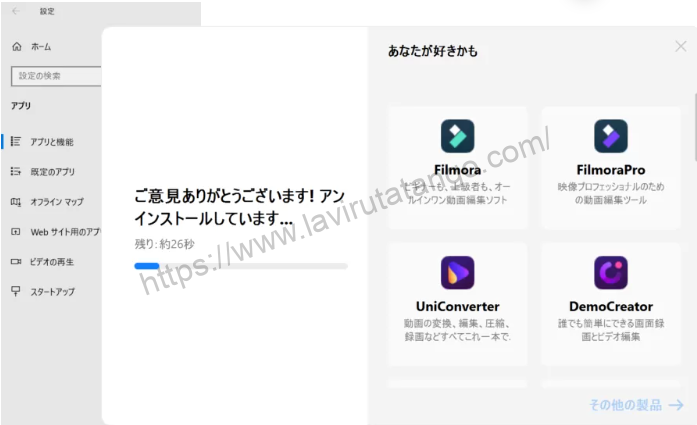
卸载完成后,Filmora主页会自行打开,并【卸载成功!】。显示。

这样就完成了从旧电脑上的删除!"。
在新电脑上。如何下载和安装免费版本
在新电脑上。有关下载和安装免费版本的信息,请参见以下文章。
Filmora教科书

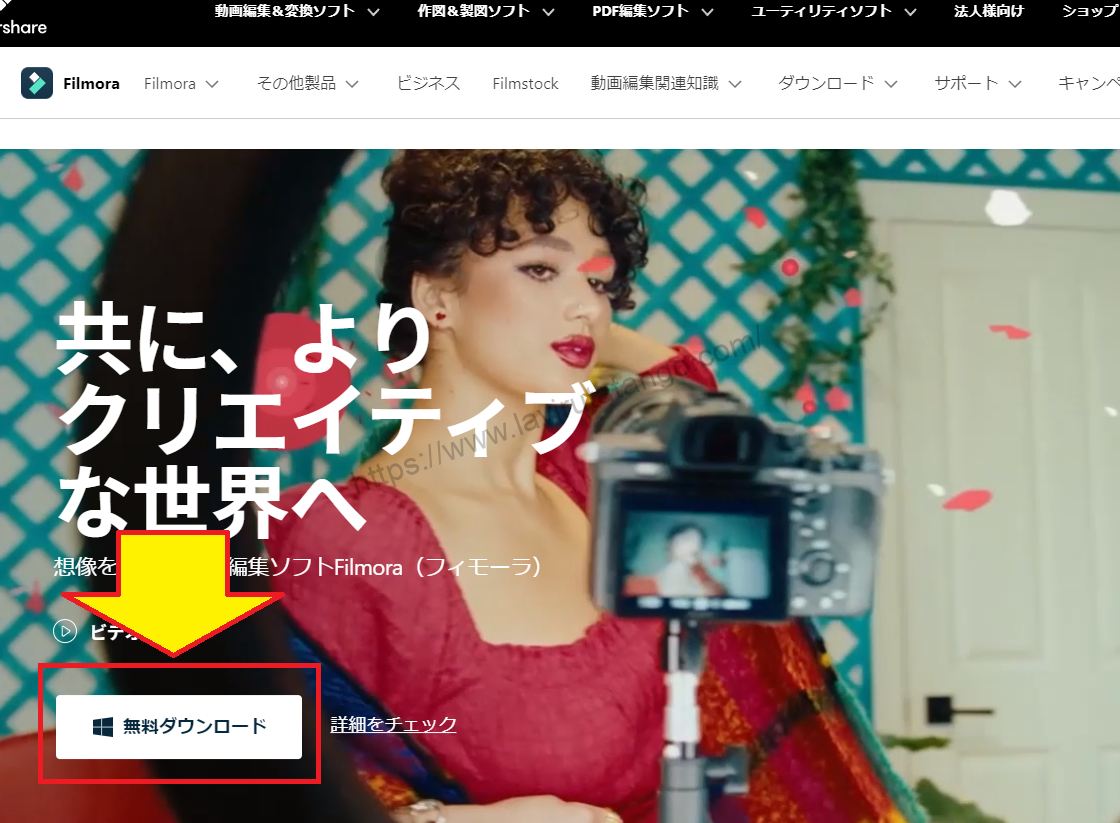
Filmora的免费和付费版本之间有什么区别?如何免费下载! | Filmora教科书
在这篇文章中,Filmora的免费和付费版本之间有什么区别?这篇文章解释了如何免费下载它。 Filmora的免费和付费版本之间有什么区别? Filmora的...
如何在新电脑上登录你的账户。
启动Filmora并点击[登录]。
启动Filmora并点击登录。

在Filmora登录界面输入你的[ID]和[密码]。
在Filmora登录界面输入你的[ID]和[密码],完成付费版本的程序。

购买完成后,[ID][密码]将被发送到您注册的电子邮件地址。

登录后,软件右上角的[账户]变成一个人形图标。

Filmora迁移到新电脑的工作现在已经完成。
摘要
这篇文章解释了如何将Filmora(Fimora)迁移到一台新的电脑上。